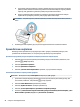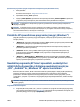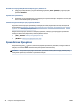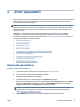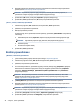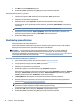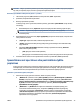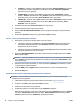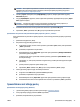User Guide
7. Click OK to close the Properties dialog box.
8. Spustelėkite „Print“ (spausdinti) arba „OK“ (gerai), kad pradėtumėte spausdinti.
Vokų spausdinimas („OS X“ ir „macOS“)
1. Taikomosios programos „File“ (Rinkmena) meniu pasirinkite „Print“ (Spausdinti).
2. Įsitikinkite, kad spausdintuvas pasirinktas.
3. Išskleidžiamajame meniu „Paper Size“ (Popieriaus dydis) pasirinkite tinkamą voko dydį.
Jei dialogo lange „Print“ (spausdinti) nematote parinkčių, spustelėkite „Show Details“ (rodyti išsamią
informaciją).
PASTABA: Jeigu keičiate popieriaus dydį, įsitikinkite, kad įdėjote tinkamą popierių.
4. Iškylančiame meniu pasirinkite „Paper Type/Quality“ (Popieriaus tipas/kokybė) ir įsitikinkite, kad
popieriaus tipo parametras nustatytas į „Plain Paper“ (Paprastas popierius).
5. Spustelėkite „Print“ (Spausdinti).
Nuotraukų spausdinimas
Galite atspausdinti nuotrauką iš kompiuterio.
Įvesties dėkle nepalikite nepanaudoto fotopopieriaus. Popierius ilgainiui gali imti raitytis, todėl spaudinių
kokybė gali būti suprastėti. Prieš spausdinant fotopopierių reikia ištiesinti.
PATARIMAS: Šiuo spausdintuvu galite spausdinti dokumentus ir nuotraukas, esančias mobiliajame
įrenginyje (pvz., išmaniajame telefone arba planšetiniame kompiuteryje). Jei norite sužinoti daugiau
informacijos, apsilankykite „HP Mobile Printing“ svetainėje ( www.hp.com/go/mobileprinting ). (Šiuo metu ši
svetainė gali būti teikiama ne visomis kalbomis).
Nuotraukų spausdinimas iš kompiuterio („Windows“)
1. Į įvesties dėklą įdėkite popierių. Išsamesnę informaciją žr. Popieriaus įdėjimas.
2. Savo programinėje įrangoje pasirinkite „Print“ (spausdinti).
3. Įsitikinkite, kad spausdintuvas yra pasirinktas.
4. Spustelėkite mygtuką, kuris atidaro dialogo langą „Properties“ (Ypatybės).
Priklausomai nuo taikomosios programos šis mygtukas gali vadintis „Properties“ (Ypatybės), „Options“
(Parinktys), „Printer Setup“ (Spausdintuvo sąranka), „Printer Properties“ (Spausdintuvo ypatybės),
„Printer“ (Spausdintuvas) arba „Preferences“ (Pagrindinės parinktys).
5. „Printing Shortcut“ (spausdinimo nuorodos) skirtuke pasirinkite atitinkamas parinktis.
6. Norėdami pakeisti kitas spausdinimo nuostatas, paspauskite kitus skirtukus. Daugiau spausdinimo
patarimų rasite Patarimai, kaip naudotis spausdintuvu.
PASTABA: Jei pakeičiate popieriaus dydį, pasirūpinkite, kad būtų įdėta tinkamo popieriaus, ir
spausdintuvo valdymo skydelyje nustatykite atitinkamą popieriaus dydį.
7. Spustelėdami „OK“ (gerai), uždarysite „Properties“ (ypatybės) dialogo langą.
8. Spustelėkite „Print“ (spausdinti) arba „OK“ (gerai), kad pradėtumėte spausdinti.
34 3 skyrius „Print“ (spausdinti) LTWW